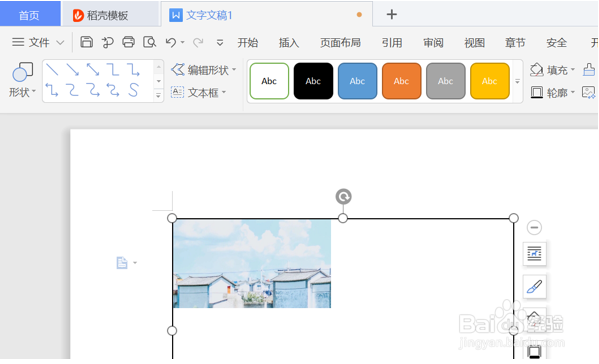1、第一步,首先打开一个WPS空白文档,点击【插入】,在下面的菜单栏中点击【形状】;
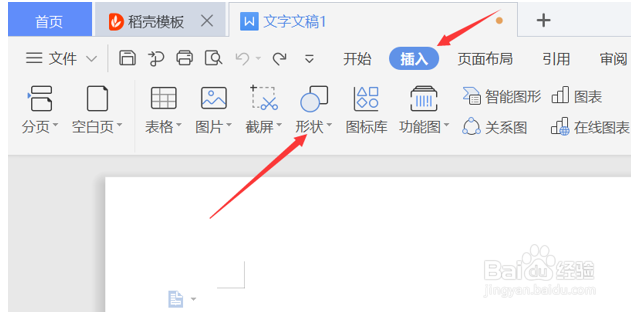
2、第二步,在下拉菜单中选择矩形(一般名片都是矩形的),选择后鼠标变为十字,向右下方拉就可以拉出一个矩形,大小自己决定;

3、第三步,接下来,WPS会自动切换到【绘图工具】,我们只需点击【填充】,选择【无填充颜色】;
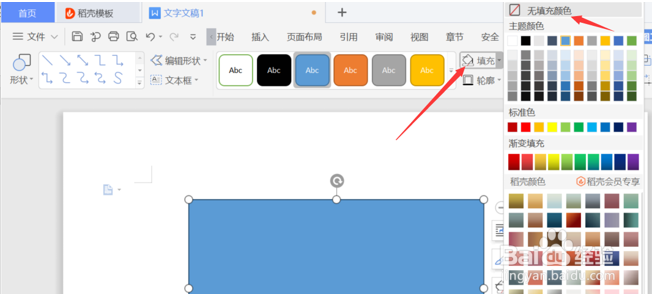
4、第四步,然后我们还要选择名片的外框,点击轮廓,将线条颜色选为黑色;
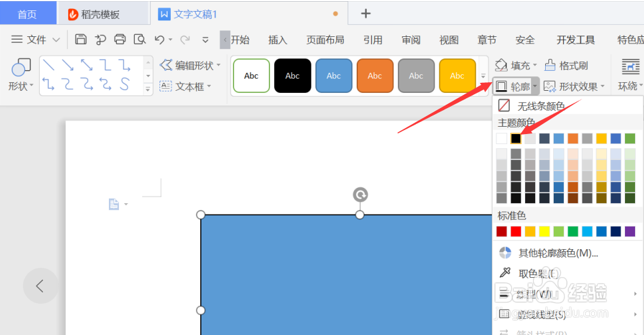
5、第五步,接着,一般会插入公司logo,这时点击【插入】,选择【图片】,选择【本地图片】。
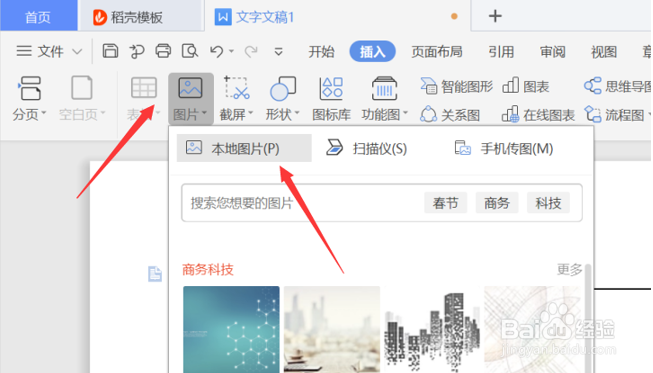
6、第六步,插入图片后将图片变小再拉到矩形框中,合理选择图片位置。